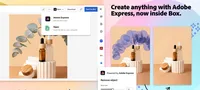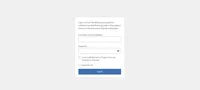These iOS 18 Control Center toggles have quickly become indispensable features for me.
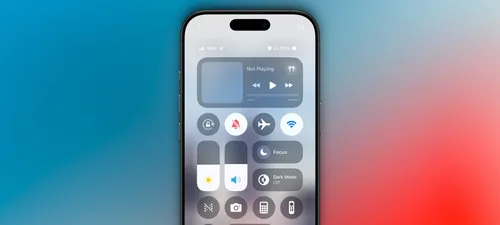
iOS 18 brachte ein umfassendes Redesign des Control Centers für iPhone und iPad mit sich. Hier sind die drei Steuerelemente, die mir in den letzten Monaten der Nutzung einen großen Unterschied gemacht haben.
Geräuschreduktion bei AirPods

Apple bietet eine integrierte Methode zum Schalten der Rauschunterdrückung von AirPods im Steuerungszentrum. Aber es ist nicht gut.
Wenn AirPods verbunden sind, können Sie den Lautstärkeschieberegler lange drücken, um die aktuelle Einstellung für die aktive Geräuschunterdrückung anzuzeigen. Wenn Sie eine Änderung vornehmen möchten, müssen Sie ein paar Mal darauf tippen.
Anstatt dieses Ärgernis zu erleiden, verwende ich eine einfache Shortcut-Steuerung, die den Geräuschreduzierungsmodus mit einem einzigen Tap aktiviert.
Alles was Sie brauchen ist ein einfacher Shortcut wie dieser, mit der Aktion "Lärmkontrollmodus festlegen". Fügen Sie dann die Shortcuts-Steuerung zum Steuerungszentrum hinzu und konfigurieren Sie sie entsprechend.
Jetzt weiß ich immer, wenn die Geräuschunterdrückung meiner AirPods Pro 2 aktiviert ist, wenn ich einfach auf meine neue Taste im Steuerungscenter klicke – weitere Tippen sind nicht nötig.
Fahrbewegungssignale
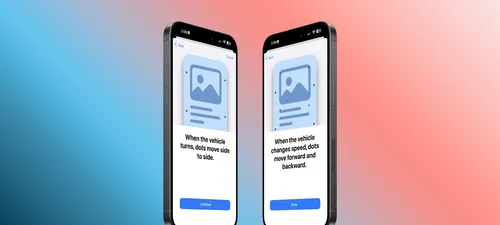
Eines der bemerkenswertesten neuen Features von iOS 18 ist für mich persönlich "Vehicle Motion Cues".
Das neue Feature hat meinen Reisekrankheitsanfall im Auto behoben, und ich schalte es jedes Mal über das Kontrollzentrum ein, wenn ich als Passagier ins Auto einsteige.
So funktioniert die Funktion laut Apple:
Forschungen zeigen, dass Übelkeit während der Bewegung häufig durch einen sensorischen Konflikt zwischen dem, was eine Person sieht, und dem, was sie fühlt, verursacht wird. Dies kann verhindern, dass einige Nutzer iPhone oder iPad bequem benutzen, wenn sie sich in einem fahrenden Fahrzeug befinden. Mit "Fahrbewegungsindikatoren" werden animierte Punkte an den Rändern des Bildschirms Änderungen der Fahrbewegung dargestellt, um sensorische Konflikte zu reduzieren, ohne den Hauptinhalt zu stören. Mithilfe von Sensoren, die in iPhone und iPad integriert sind, erkennen "Fahrbewegungsindikatoren", wann sich ein Nutzer in einem fahrenden Fahrzeug befindet, und reagieren entsprechend.
Fahrbewegungs-Hinweise sind auf meinem iPhone super, aber ich benutze sie sogar noch häufiger mit meinem iPad. Den ganzen Tag über kann ich mit meiner Frau im Auto einsteigen, das Kontrollzentrum unter iPadOS öffnen und den Fahrbewegungs-Hinweis-Steller aktivieren.
Die kleinen animierten Punkte – plus eine Mobilfunkverbindung – ermöglichen es erstaunlicherweise, unterwegs nahtlos zu arbeiten.
Hintergrundgeräusche für Umgebungsgeräusche
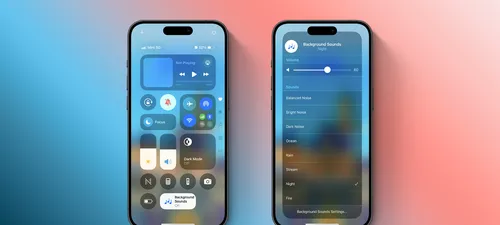
Ob ich von meinem iPad im Auto arbeite, zu Hause sitze oder in einem Café bin, Umgebungsgeräusche sind ein Muss.
Es gibt viele Apps des Typs "Weißes Rauschen" im App Store, wie zum Beispiel Portal oder Endel. Aber iOS bietet seit Jahren auch eigene integrierte Umgebungsgeräusche.
In iOS 18 wurden zwei neue „Hintergrundgeräusche“ hinzugefügt, sowie ein dedizierter Schalter im Steuerungscenter.
Besonders mag ich den neuen Feuerton und schalte ihn über den Tag hinweg mit einer schnellen Berührung im Steuerzentrum ein und aus.
Um die Steuerung für Hintergrundgeräusche einzurichten, suchen Sie einfach im Steuerungszentrum oder navigieren Sie zum Abschnitt „Hörbarkeit“ unter Barrierefreiheit.
Welche Bedienelemente im Control Center verwenden Sie am liebsten? Teilen Sie uns Ihre Meinung in den Kommentaren mit.
Beste iPhone Zubehör
- AirPods Pro 2 (jetzt nur noch 199 $, von 249 $ reduziert)
- AirTag Batteriegehäuse für 10 Jahre
- Ladebrick Anker 100W für schnelles Laden
- MagSafe Autohalterung für iPhone
- HomeKit Smart Stecker (4er-Pack)
Kategorien
Neueste Artikel
- Satechi Tastatur SM3 Mechanical Keyboard Review: Silent and Perfect for Productivity"
- This old phone became a fire hazard right under my nose.
- 10 Diferencias entre las Notas de Apple y el Calendario de Apple
- <p>Apfel im Arbeitsumfeld: Ist 2025 das Jahr, in dem Apple einen Konkurrenten zu Google Workspace veröffentlicht?</p> Der Text enthält keine doppelten oder nicht übersetzten Inhalte.
- Apple probabilmente non terrà un evento speciale per presentare l'iPhone SE 4.
- Today's Tips and Solutions for NYT Connections (February 8th, #608)
- Der Support für Ubuntu 20.04 LTS endet bald.
- Have you got a reading gap? Let AI read it to you.
- This is my shrine Blu-ray Player
- New Apple products will be unveiled next week, here's what to expect."
Neueste Tags
- Layout
- Büro
- mechanisch
- Entsorgung
- aufgeblähte Batterien
- Pressemitteilung
- Speechify
- Artikelvorlesen
- KI-Stimmen
- Leselager